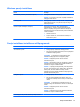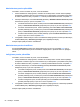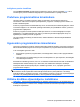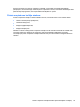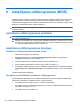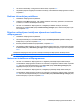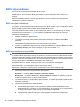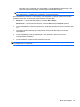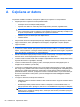HP Notebook Reference Guide - Windows 7
Operētājsistēmas un citas programmatūras atjauninājumi var kļūt pieejami pēc datora piegādes no
rūpnīcas. Lai pārliecinātos, ka datorā ir instalēti visi pieejamie atjauninājumi, ievērojiet šīs
pamatnostādnes:
●
Palaidiet Windows atjaunināšanu uzreiz pēc datora iestatīšanas. Izmantojiet atjaunināšanas saiti
Sākt > Visas programmas > Windows atjaunināšana.
●
Pēc tam palaidiet Windows atjaunināšanu reizi mēnesī.
●
Iegūstiet Windows un citu Microsoft® programmu atjauninājumus uzreiz pēc to izlaišanas Microsoft
vietnē un ar palīdzības un atbalsta saišu starpniecību.
Papildu drošības kabeļa uzstādīšana
PIEZĪME Drošības kabelis ir paredzēts atbaidīšanai, taču tas nenovērš datora sabojāšanu vai
zādzību.
PIEZĪME Jūsu datora drošības kabeļa slota izskats var nedaudz atšķirties no šīs sadaļas attēlā
redzamā. Informāciju par drošības kabeļa slota atrašanās vietu jūsu datorā skatiet rokasgrāmatā Darba
sākšana.
1. Aplieciet drošības kabeli nostiprinātam priekšmetam.
2. Ievietojiet atslēgu (1) kabeļa slēdzenē (2).
3. Ievienojiet kabeļa slēdzeni datora drošības kabeļa slotā (3) un pēc tam aizslēdziet slēdzeni ar
atslēgu.
4. Izņemiet atslēgu un glabājiet to drošā vietā.
Pirkstu nospiedumu lasītāja lietošana (tikai atsevišķiem
modeļiem)
Noteiktiem datoru modeļiem ir pieejami integrēti pirkstu nospiedumu lasītāji. Lai izmantotu pirkstu
nospiedumu lasītāju, datorā ir jāizveido lietotāja konts ar paroli. Šis konts sniedz iespēju pieteikties
datorā, pārvelkot ar attiecīgo pirkstu. Pirkstu nospiedumu lasītāju varat izmantot arī, lai aizpildītu pases
laukus vietnēs un citās programmās, kur nepieciešama pieteikšanās. Instrukcijas skatiet pirkstu
nospiedumu programmatūras sadaļā Palīdzība.
54 Nodaļa 7 Drošība